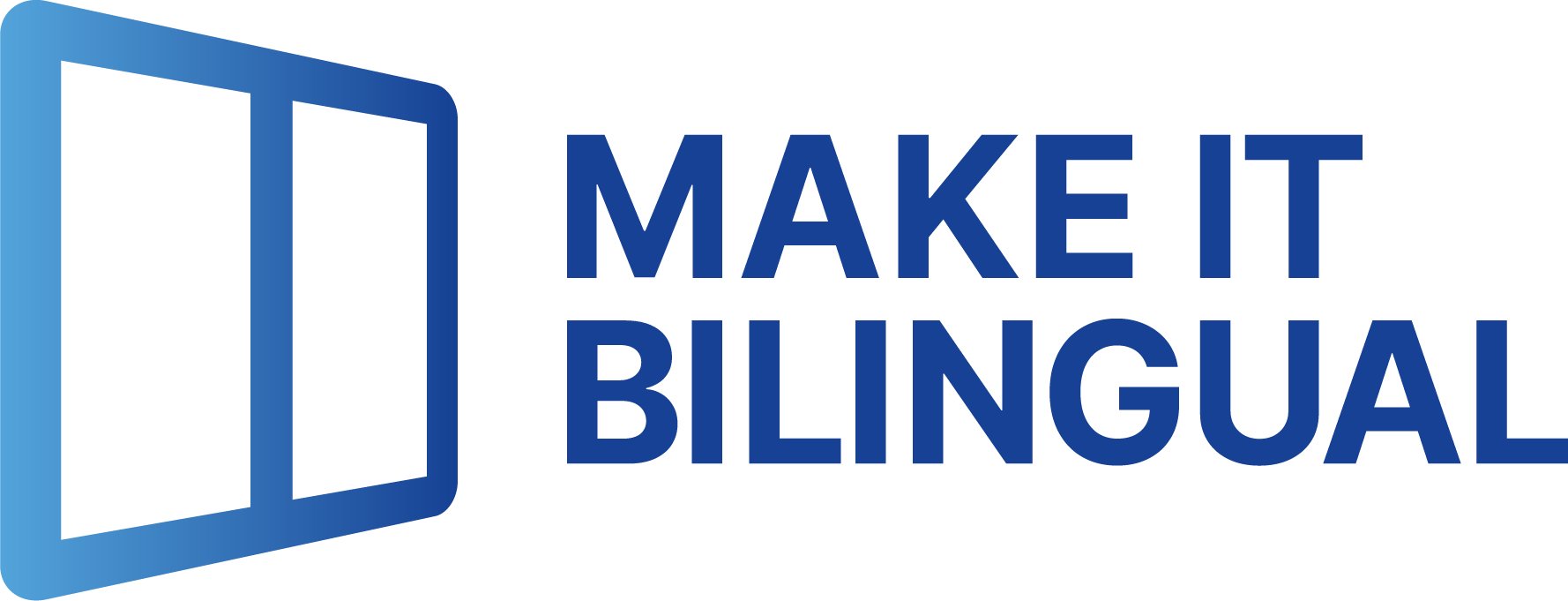
17.09.2024
在 Microsoft Word 中创建双语合同模板:操作指南

在多个语言版本下起草合同,对于跨语言开展业务的法律专业人士和企业来说,往往是一项耗时且容易出错的任务。然而,借助合适的工具和技术,您可以直接在 Microsoft Word 中高效地创建双语合同模板。本指南将向您介绍如何利用 Word 的功能以及专业插件,优化如英语-西班牙语、英语-法语、英语-德语、英语-印尼语和英语-乌尔都语等常见语言对的双语法律协议创建流程。
为什么要使用双语合同模板?
在我们探讨“如何做”之前,先来了解一下“为什么要做”。使用双语合同模板有以下几个显著优势:
- 确保各方理解一致: 条款以两种语言并排呈现,所有签署方都可以使用自己熟悉的语言阅读协议内容,从而减少误解。
- 符合法律要求: 在许多国家,法律要求合同必须包含本国语言版本。双语模板可从一开始就确保合规。
- 提高效率: 通过可重复使用的模板,您只需点击几下即可创建新的双语合同,节省大量手动翻译和格式调整的时间。
在 Word 中创建双语模板
接下来我们介绍在 Word 中手动创建双语合同模板的步骤(提示:后面会介绍自动化技巧):
- 设置并排列的列格式:首先将文档分为两列,每列对应一种语言。点击“布局”选项卡,选择“列”中的“两栏”选项。根据文本段落数量插入相应数量的行,从而清晰地分隔两种语言内容。
- 添加可变文本字段: 对于姓名、日期或金额等可变信息,可使用 Word 的“开发工具”选项卡插入文本字段。这样,在生成新合同时,所有相关字段可一次性更新。
- 使用翻译工具: Word 在“审阅”选项卡中提供了内置翻译器。虽然其翻译不一定完美,但可作为起点。若需更高准确性,特别是涉及如乌尔都语这类复杂书写系统的语言,建议使用专业翻译软件或服务。
- 校对与格式调整: 双语内容完成后,请仔细校对文档,并进行必要的格式优化,以确保专业外观。对于如乌尔都语这类从右至左书写的语言,尤其要注意排版的正确性。
借助插件优化流程
虽然手动方法可行,但像“Make It Bilingual!”这样的 Word 插件可以显著简化双语模板的创建流程。其主要功能包括:
- 一键翻译: 只需点击一次,即可将整个文档自动翻译为目标语言,适用于包括乌尔都语在内的不同书写系统。
- 同步编辑: 在一种语言中的修改会立即反映到另一种语言中,确保两个版本始终保持一致。
- 可自定义模板: 提供常见法律协议的预设模板,您可根据自身需求进行调整。
通过使用 Word 内置功能并结合专为双语处理开发的插件,法律专业人士和跨国企业可以轻松创建双语合同模板。无论您处理的是英语-西班牙语、英语-法语、英语-德语、英语-印尼语、英语-乌尔都语还是其他语言对,这些技术和工具都能帮助您高效、准确且符合法规地完成双语协议的制定。利用双语模板,全面提升您的合同工作流程!